- Používání VPN je zábava a hry, dokud se nezdá, že se od ní můžete odpojit, aniž byste zničili výchozí připojení k internetu.
- I když to někdy může být trochu technické, náš průvodce vám pomůže rychle a bezpečně se odpojit od serveru VPN.
- Podívejte se na naše nejlepší VPN díky čemuž bude vaše připojení zabezpečeno a ochrana soukromí beze změny.
- Navštivte naše Centrum pro postupy abyste našli další užitečné průvodce a uložili si je do záložek na později.

VPN jsou bezpochyby záchranáři, pokud jde o ochranu vašeho online soukromí. Můžete je použít v nejrůznějších prostředích a bez speciální konfigurace zvládnou spoustu problémů. Jsou tak úžasní.
Kromě toho, že vaše online aktivity zůstanou v klidu, VPN vám také umožňují přístup k omezenému obsahu. Kolikrát se vám stalo, že jste se pokusili o přístup ke službě, ale zjistili jste, že není ve vaší oblasti k dispozici?
Mít VPN v takové situaci vám mohlo ušetřit bolesti hlavy, abyste věděli.
Ale ani to není vše. Pokud máte to štěstí, že jste podepsali smlouvu se zneužívajícím poskytovatelem internetových služeb, může být vaše šířka pásma omezena jen kvůli snížení nákladů. VPN může snadno
zlepšit ztrátu paketů a snížit ping ve hře způsobené tímto škrcením.Váš poskytovatel internetu může dokonce sledovat váš provoz, pokud je dostatečně motivován. Proč jim tedy nekonečně nesnadno vyzvednout provoz? A proč ne obejít geoblokování a škrcení ISP, když je to tak snadné?
No, s chválením dost, protože jsme si jisti, že jste to už slyšeli. VPN jsou skvělé, ale pro některé uživatele zůstává způsob jejich práce záhadou. Kdykoli tedy někdo používá tento typ služby, může nastat celá řada problémů.
Například se vám stalo, že jste se nemohli odpojit od VPN? Pokud se ocitnete v této situaci, můžete problém vyřešit následujícím způsobem.
5 nejlepších VPN, které doporučujeme
 |
U dvouletých plánů je k dispozici 59% sleva |  Zkontrolujte nabídku! Zkontrolujte nabídku! |
 |
79% sleva + 2 měsíce zdarma |
 Zkontrolujte nabídku! Zkontrolujte nabídku! |
 |
85% sleva! Pouze 1,99 $ za měsíc po dobu 15 měsíců plánu |
 Zkontrolujte nabídku! Zkontrolujte nabídku! |
 |
83% sleva (2,21 $ / měsíc) + 3 měsíce zdarma |
 Zkontrolujte nabídku! Zkontrolujte nabídku! |
 |
76% (2.83$) na 2letý plán |
 Zkontrolujte nabídku! Zkontrolujte nabídku! |
Jak se odpojit od VPN?
1. Použijte klienta VPN
- Stáhněte si soukromý přístup k internetu

- Nainstalujte jej do počítače
- Spusťte jej a přihlaste se ke svému účtu
- Připojte se k serveru (z důvodu ochrany vašeho soukromí)
- Po dokončení se odpojte kliknutím na velké tlačítko napájení
- Klikněte pravým tlačítkem na ikonu aplikace na hlavním panelu
- V místní nabídce vyberte možnost Ukončit

Soukromý přístup k internetu
Hledáte bezpečnou a stabilní VPN? PIA může být jen jedna.
Koupit nyní
To je ono, podařilo se vám připojit k vašemu oblíbenému serveru VPN a zlepšit vaše soukromí a odpojit se od serveru VPN, jakmile již ochranu nepotřebujete. Docela snadné, že?
2. Použijte vestavěné funkce systému Windows
- Vyhledejte ikonu připojení v pravém dolním rohu obrazovky
- Klikněte levým tlačítkem na ikonu připojení
- Zjistěte, zda existuje nějaké připojení VPN kromě vašeho výchozího
- Pokud ano, vyberte jej a klikněte na tlačítko Odpojit
Můžete také pokračovat a odstranit ji úplně, pokud ji již nepotřebujete. Některé sítě VPN ponechávají připojení ve vašem počítači, i když je odinstalujete.
To jim může pomoci obnovit připojení a obnovit nastavení konfigurace snadněji, pokud se rozhodnete přeinstalovat VPN.
3. Ujistěte se, že přepínač deaktivace není aktivní
Některé sítě VPN mají tuto funkci zabití přepínače, která přerušuje vaše připojení k internetu, pokud nejste připojeni k zabezpečenému serveru VPN. To by následně znemožnilo odpojení od vaší VPN, pokud to znamená, že vaše výchozí připojení již nefunguje.
Z tohoto důvodu by bylo skvělým nápadem postarat se o tento přepínač zabití a ujistit se, že je deaktivován, než se pokusíte ukončit připojení VPN. V opačném případě nebudete mít přístup k internetu bez VPN, dokud to neuděláte.
4. Ujistěte se, že je váš DHCP povolen
- Klikněte na tlačítko Start
- Vyberte aplikaci Nastavení
- Přejděte do části Síť a internet

- (Ethernet) Vyberte Ethernet a klikněte na síť, ke které jste připojeni
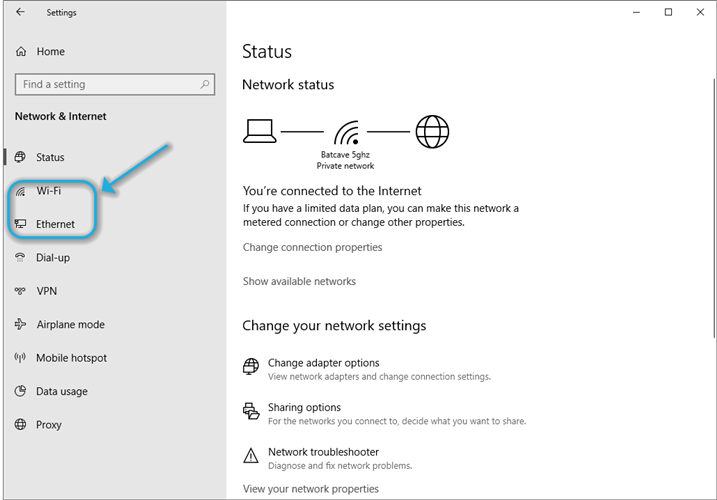
- (WiFi) Klikněte na Wi-Fi, vyberte Spravovat známé sítě
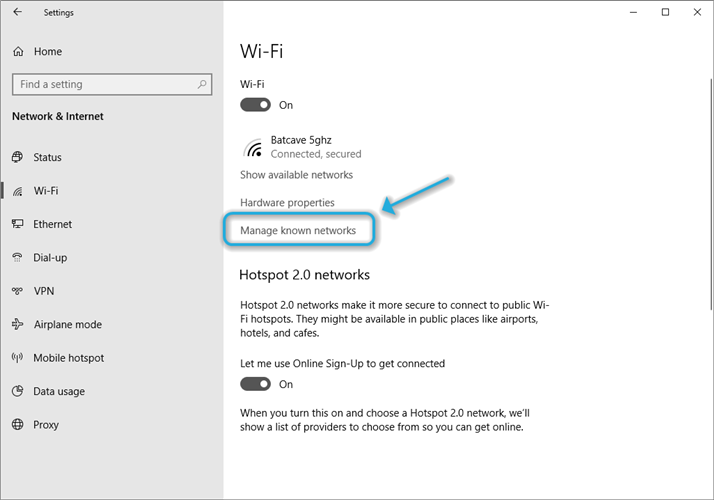
- Vyberte síť, ke které jste připojeni
- Klikněte na tlačítko Vlastnosti
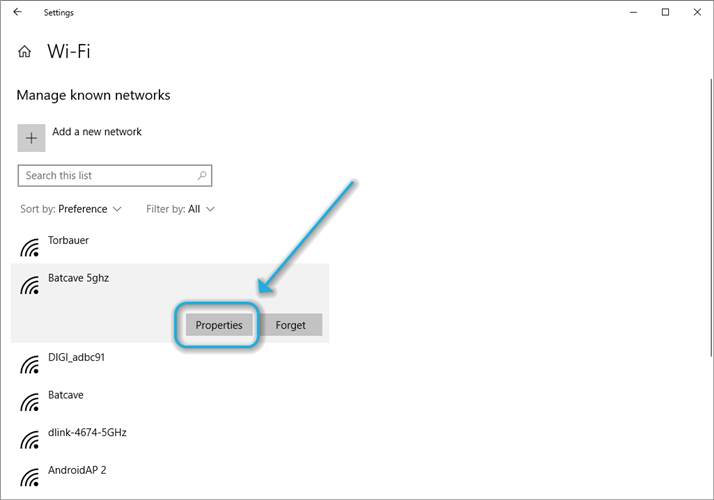
- Klikněte na tlačítko Upravit v části Přiřazení IP
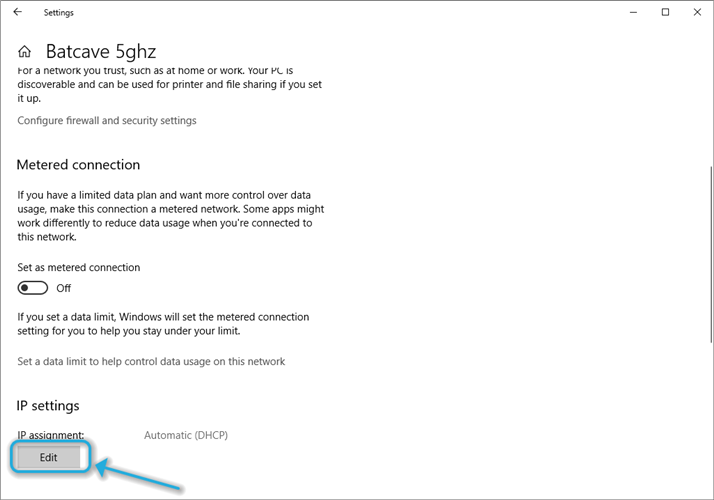
- V části Upravit nastavení IP zvolte Automaticky (DHCP)
Některé VPN vypnou DHCP, aby nedocházelo k únikům. Pokud běžně používáte ruční přiřazení IP, ne upravit kterékoli z nastavení, nechat je tak, jak jsou.
Pokud však víte, že váš směrovač normálně zpracovává přiřazení IP, znamená to, že vaše VPN pravděpodobně deaktivovala DHCP a je bezpečné ji znovu povolit.
Další věc, kterou stojí za zmínku, je, že při změně nastavení DHCP budete chtít deaktivovat přepínač zabití VPN.
Připojení VPN lze snadno uzavřít
Po zvážení všeho lze s jistotou říci, že existuje také způsob, jak problémy vyřešit, i když se problém nedaří odpojit od vaší VPN. Přestože některé kroky, které jsme popsali výše, jsou poněkud technické, lze je snadno provést.
Pokud si v jakémkoli kroku nebudete jisti, co musíte udělat, udělejte krok zpět a ještě jednou zkontrolujte naše pokyny / snímky obrazovky. Ujistěte se také, že máte jiné zařízení s připojením k internetu, které můžete použít jako zálohu, pokud vaše konfigurace selže.
Často kladené otázky
Mnoho poskytovatelů VPN, jako je PIAvám nabízí snadný způsob, jak se připojit k jejich serverům a odpojit se od nich. Musíte jen kliknout na velké tlačítko napájení a připojení by mělo být přerušeno.
Můžete snadno vyřešit problém Problémy s VPN vyhledáním online. Mnoho z nich již bylo dříve diskutováno, je častější, než si myslíte, a lze je snadno vyřešit.
Pokud si chcete vybrat dobrou VPN a nevíte, kde začít, doporučujeme podívat se na naši nejlepší VPN doporučení. Jsme si jisti, že najdete ten, který dokonale vyhovuje vašim potřebám.


![Oprava: PureVPN nefunguje s Netflix [7+ testovaných metod]](/f/53526e993b1c61e652441d6b2432c7bf.jpg?width=300&height=460)